忘记您的 Windows Hello PIN 可能会令人沮丧,尤其是当它是您登录设备的唯一方式时。不过,请不要担心,因为有多种方法可以重置 PIN 并重新获得对 Windows 10/11 设备的访问权限。在本指南中,我们将引导您完成最简单、最快的方法之一 - 直接从锁定屏幕重置 PIN。
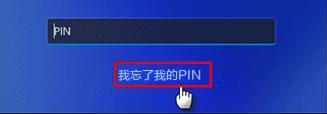
在上一章中,我们讨论了如何使用“设置”应用重置 Windows Hello PIN。但是,如果您无法访问“设置”应用程序或在尝试重置 PIN 时遇到错误,您还有另一种选择 - 使用都叫兽™系统救援软件。这是一款第三方软件,可以帮助您轻松重置 Windows Hello PIN。在本章中,我们将指导您完成使用都叫兽™系统救援软件重置 Windows Hello PIN 的过程。
首先从官方网站下载都叫兽™系统救援软件并将其安装在您可以访问的另一台计算机上。您可以根据您计算机的操作系统选择合适的版本。
启动都叫兽™系统救援软件并将USB闪存驱动器或空白CD/DVD插入计算机。选择创建可启动媒体的选项。按照屏幕上的说明完成该过程。
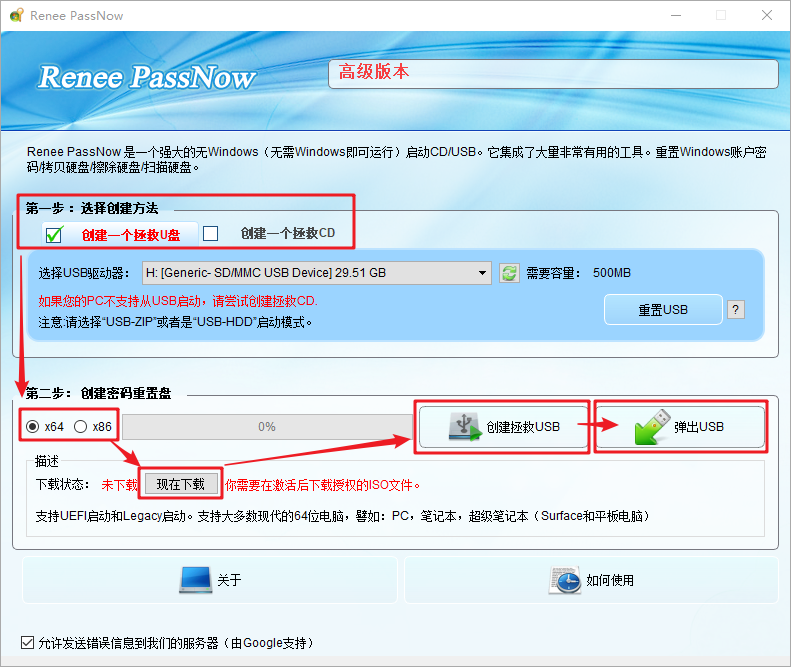
将可启动 USB 或 CD/DVD 插入锁定的 Windows 计算机。重新启动计算机并按相应的键“通常是 F2 或删除”进入 BIOS 设置,将USB或 CD/DVD设置为首选启动项后保存退出。
| 服务器类型 | 进入启动菜单方法 |
|---|---|
| 戴尔 | 在屏幕上出现 Dell 徽标之前重复按 F12 键。 |
| HP | 显示 HP 徽标时按多次 F9 键。 |
| BIOS名称 | 进入启动菜单方法 |
|---|---|
| ASRock | DEL 或 F2 |
| 华硕 | 用于 PC 的 DEL 或 F2/用于主板的 DEL 或 F2 |
| 宏碁 | DEL 或 F2 |
| 戴尔 | F12 或 F2 |
| ECS | DEL |
| Gigabyte / Aorus | DEL 或 F2 |
| Lenovo (Consumer Laptops) | F2 或 Fn + F2 |
| 联想(台式机) | F1 |
| 联想(ThinkPad) | 进入按F1 |
| MSI | DEL |
| Microsoft Surface Tablets | 按住电源和音量调高按钮 |
| Origin PC | F2 |
| 三星 | F2 |
| 东芝 | F2 |
| Zotac | DEL |
| HP | Esc/F9 用于“启动菜单”/Esc/F10/存储选项卡/启动顺序/传统启动源 |
| INTEL | F10 |

从可启动媒体成功启动后,等待都叫兽™系统救援加载后,选择“ PassNow!
选择您要重置密码的用户帐户。然后,单击“清除密码”按钮。都叫兽™系统救援软件将删除或重置所选用户帐户的密码。
重置密码后,从 PC 中取出可启动媒体并重新启动计算机。您现在无需密码即可登录 Windows 帐户。
请单击密码图标以使用密码登录。
dsregcmd /status
在组织环境中,采用可靠且安全的方式为员工重置 Windows Hello PIN 非常重要。这不仅可以确保员工在忘记 PIN 码的情况下能够访问其设备,还可以维护设备上存储的敏感数据的安全性。
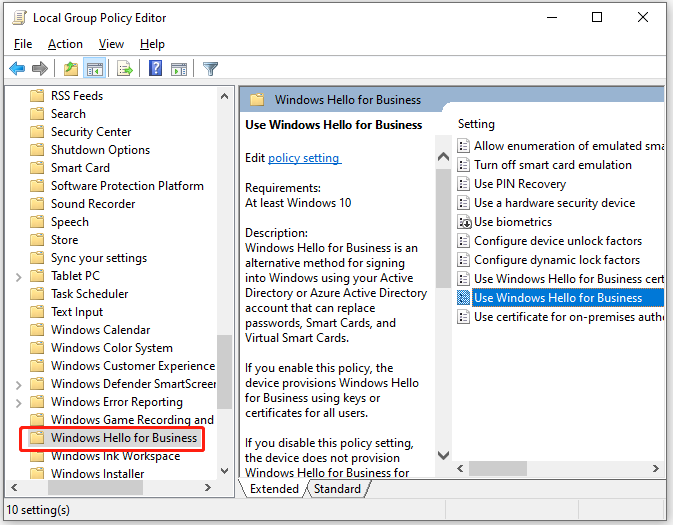
gpupdate /force
在组织设置中管理 Windows Hello PIN 时,必须全面了解如何在加入 Azure AD 的设备上为联合身份提供商配置允许的 URL。此步骤对于确保用户在重置 PIN 时获得安全、无缝的体验至关重要。在本章中,我们将讨论配置这些 URL 的重要性以及如何有效地进行配置。
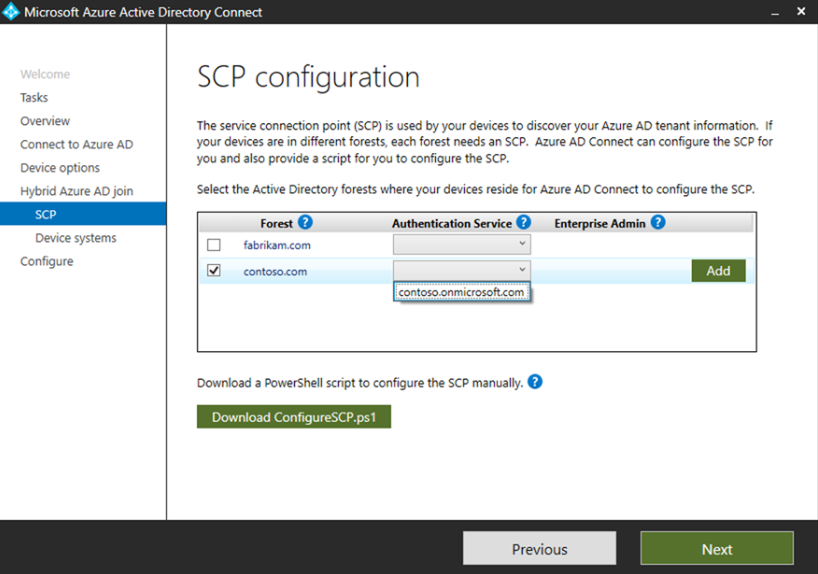
在商业或企业环境中,拥有一种方便且有效的方法来重置 Windows Hello PIN 非常重要。这对于负责管理多个设备和用户的 IT 管理员来说尤其重要。在此设置中可以使用的一种方法是在 Azure AD 租户中启用 Microsoft PIN 重置服务。这允许用户直接从其设备重置 Windows Hello PIN,而无需通过 IT 部门。
Microsoft Intune 是一种基于云的设备管理工具,可用于管理和保护业务或企业环境中的设备。它提供了一系列功能,包括远程重置用户的 Windows Hello PIN 的能力。此方法对于使用 Intune 作为设备管理解决方案的组织非常有用。
在当今快节奏的商业世界中,安全至关重要。这就是为什么许多公司和企业选择实施 Windows Hello,这是 Windows 10 中的一项生物识别身份验证功能,允许用户使用面部识别、指纹或 PIN 进行登录。但是,在某些情况下,用户可能需要重置其 Windows Hello PIN,无论是由于忘记 PIN 还是安全漏洞。在这种情况下,拥有重置 PIN 码的分步指南以确保流程顺利、安全至关重要。
dsregcmd /status
输入的 PIN 码不正确: 重置 Windows Hello PIN 码时的一个常见问题是输入错误的 PIN 码。请务必仔细输入新的 PIN 码以避免任何错误。仔细检查您输入的字符并确保它们与所需的 PIN 码匹配。



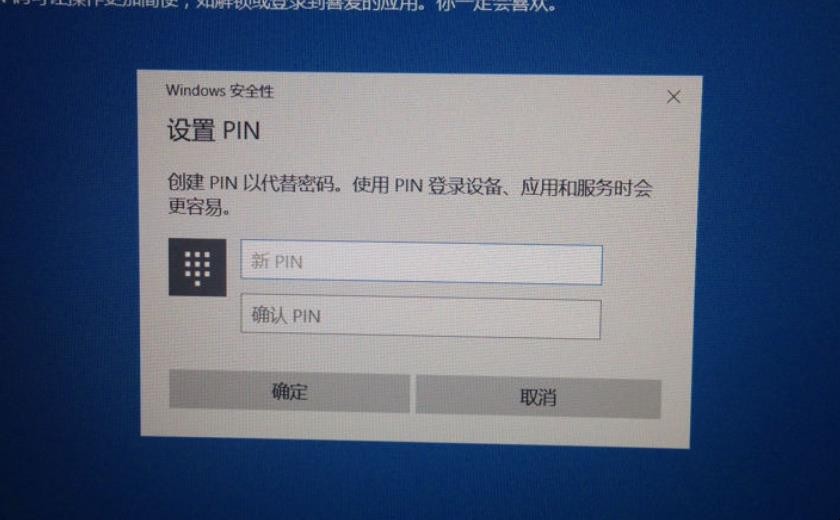



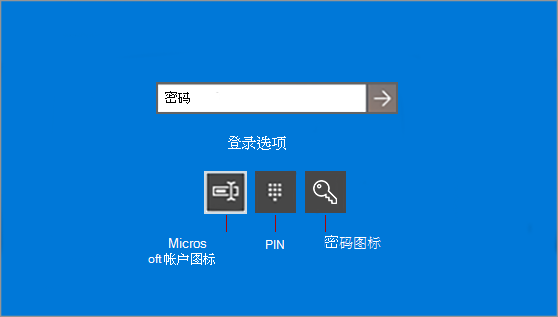

 粤公网安备 44070302000281号
粤公网安备 44070302000281号
